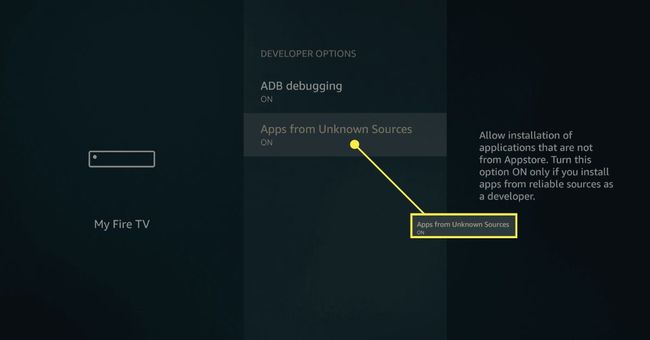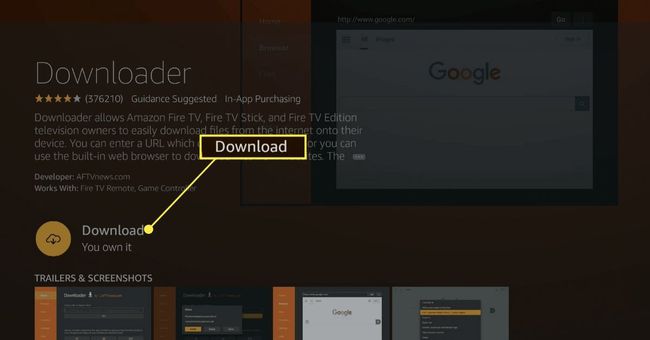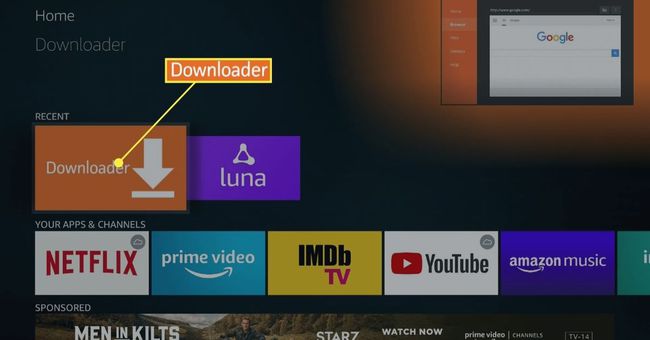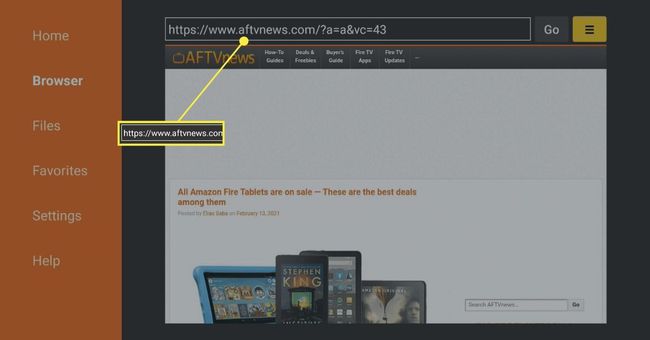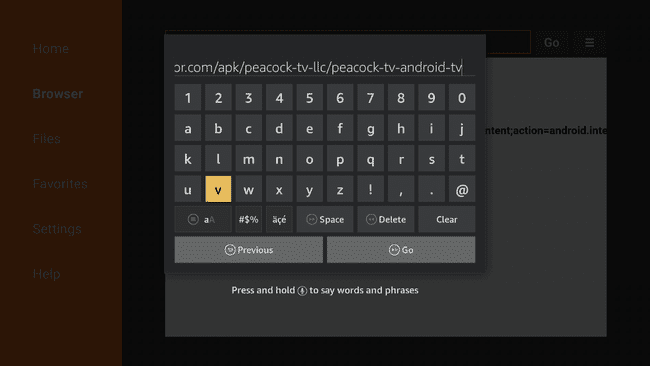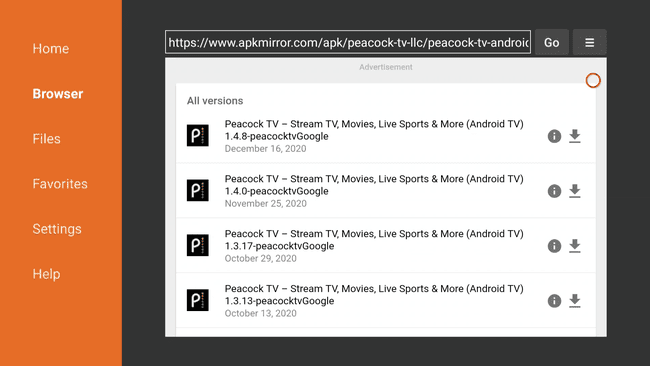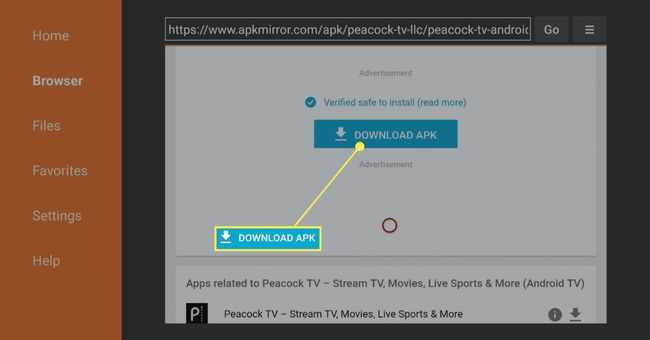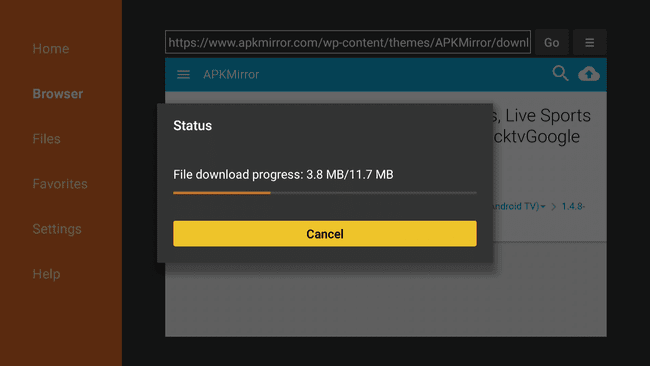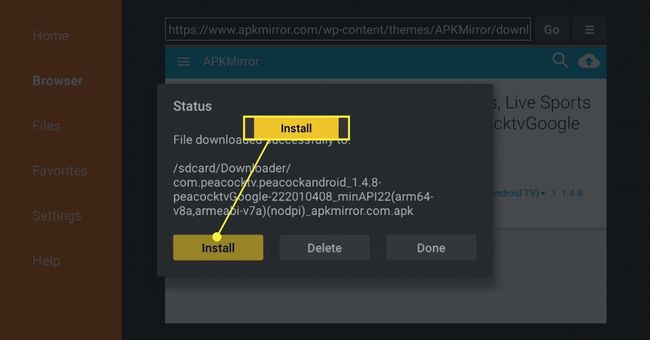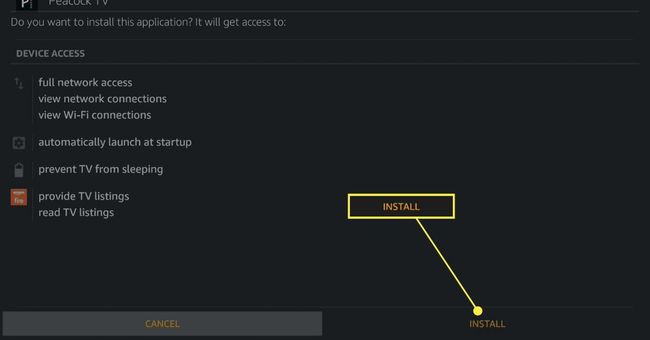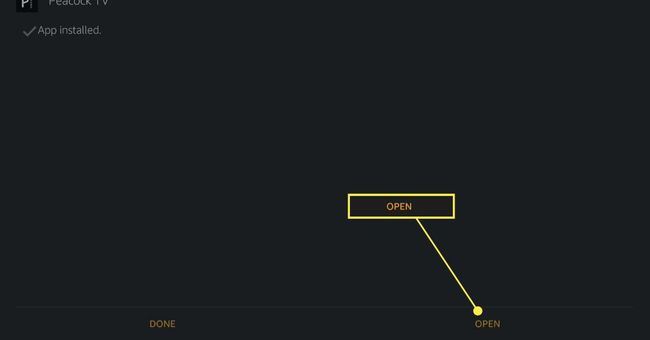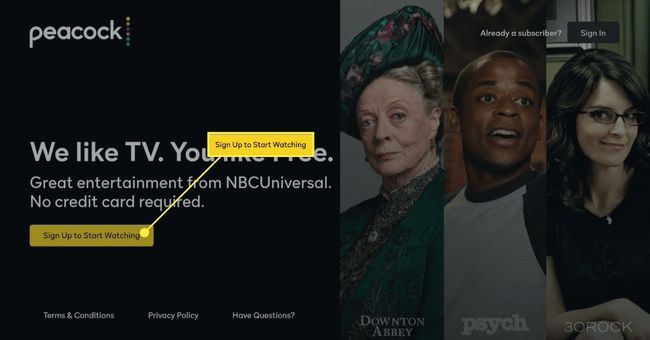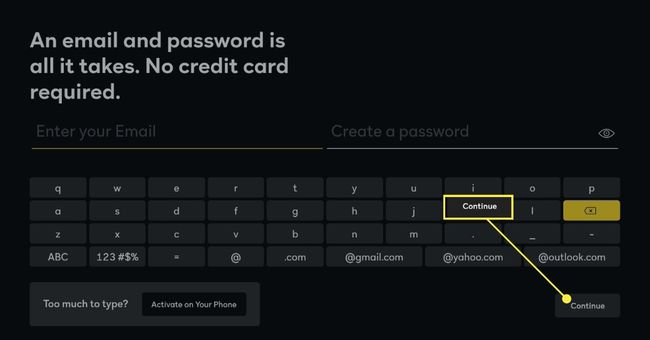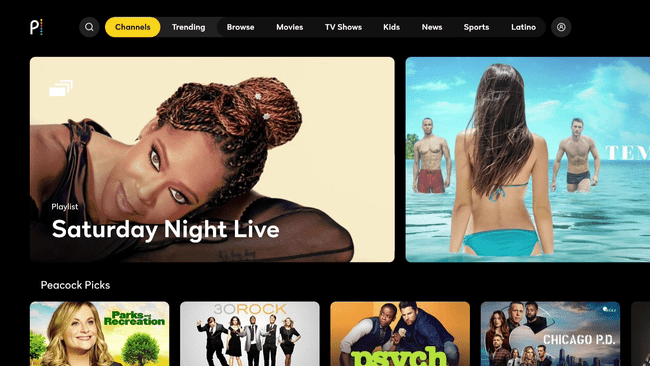Ce qu’il faut savoir
- Activez l’option Apps from Unknown Sources sur votre Fire TV et installez l’application Downloader depuis l’Amazon App store.
- Ensuite, obtenez et installez l’application Peacock TV depuis apkmirror.com en suivant les instructions ci-dessous.
- Il n’y a pas d’application Peacock officielle pour la Fire TV, mais vous pouvez la charger en parallèle.
Cet article explique comment installer l’application Peacock TV sur votre appareil Fire TV, y compris Fire TV Stick, Fire TV Cube et autres. Peacock n’est pas disponible dans la boutique d’applications Fire TV, vous devrez donc activer le sideloading et obtenir l’application Peacock Android TV auprès d’une source fiable.
NBC Universal et Amazon pourraient conclure un accord à l’avenir, permettant à Peacock TV d’apparaître dans la boutique d’applications Amazon. Si tel est le cas, vous pourrez obtenir et installer Peacock TV directement à partir de la boutique d’applications sur votre appareil Fire TV ou de la boutique d’applications Amazon sur le site Web et l’application d’achat Amazon.
Obtenir Peacock sur les appareils Fire TV
Peacock est un service de streaming de NBC Universal qui permet d’accéder à de nombreux programmes favoris, comme The Office, mais il n’est pas disponible dans la boutique d’applications Fire TV. La Fire TV est cependant construite sur Android, ce qui signifie que de nombreuses applications Android TV fonctionnent parfaitement si vous les chargez séparément.
Le processus de sideloading de Peacock TV est plus compliqué que le simple fait de récupérer une application dans la boutique d’applications officielle, mais ce n’est pas si difficile. Tout se fait directement sur l’appareil Fire TV sans qu’il soit nécessaire de le jailbreaker ou même de le connecter à un ordinateur.
Si vous avez déjà activé le chargement latéral et installé l’application Downloader par le passé, vous pouvez passer directement à l’étape 3.
Voici comment obtenir Peacock TV sur votre appareil Fire TV :
Activez le sideloading sur votre appareil Fire TV en activant l’option Apps from Unknown Sources dans les paramètres.

Installez l’application de téléchargement.

Téléchargez l’application Downloader dans la boutique d’applications Amazon.
Ouvrez l’application Downloader.

Dans le navigateur, sélectionnez la barre URL.

Tapez www.apkmirror.com/apk/peacock-tv-llc/peacock-tv-android-tv à l’aide du clavier à l’écran, puis sélectionnez Go.

Sélectionnez la version la plus récente de Peacock TV – Stream TV, Movies, Live Sports &. Plus (Android TV).

La version la plus récente a le plus de chances de fonctionner sur votre appareil Fire TV. De nouvelles versions sont publiées périodiquement.
Faites défiler vers le bas et sélectionnez DOWNLOAD APK.

Attendez que le fichier soit téléchargé sur votre appareil Fire TV.

Sélectionnez Installer.

Sélectionnez à nouveau Installer .

Sélectionnez DONE pour terminer, ou OPEN pour lancer l’application Peacock immédiatement.

Sélectionnez S’inscrire si vous n’avez pas encore de compte, ou Se connecter si vous avez un compte.

La création d’un compte pour Peacock TV est gratuite et vous n’avez pas besoin de fournir de carte de crédit.
Saisissez votre adresse électronique et votre mot de passe, puis sélectionnez Continuer.

Peacock TV est prête à être regardée. À partir de maintenant, elle apparaîtra avec le reste de vos applications sur votre appareil Fire TV.

Peacock ne sera pas mis à jour automatiquement comme le reste de vos applications parce que vous l’avez installé par sideload. Si l’application Peacock ne fonctionne plus, désinstallez-la, retournez à l’étape 5 et installez la dernière version de l’application.
- Comment obtenir des chaînes locales sur un Fire Stick ?
Pour installer des chaînes locales sur l’Amazon Fire Stick, si vous avez un abonnement à un fournisseur de télévision locale, naviguez dans la catégorie Apps du Fire Stick', puis sélectionnez Features > Categories > Movies & TV. Trouvez l’application de la chaîne locale, telle que NBC, et sélectionnez Select > Get pour l’installer.
- Comment obtenir Apple TV sur un Fire Stick ?
Pour obtenir Apple TV sur Amazon Fire Stick, utilisez la fonction de recherche du Fire Stick' pour rechercher et sélectionner Apple TV. Sélectionnez Get pour télécharger Apple TV, puis sélectionnez Open > Start Watching.
- Comment obtenir HBO Max sur le Fire Stick ?
Pour obtenir HBO Max sur l’Amazon Fire Stick, utilisez la fonction de recherche du Fire Stick' pour rechercher et sélectionner HBO Max. Sélectionnez Get pour télécharger HBO Max, puis sélectionnez Open pour lancer l’application. Vous devrez vous connecter avec vos informations d’identification HBO Max.